oppo如何分屏?具体操作步骤是怎样的?
OPPO手机作为国内主流的智能手机品牌之一,其分屏功能(多任务处理)为用户在操作过程中提供了极大的便利,能够同时运行两个应用,提升工作效率和娱乐体验,以下将从OPPO分屏功能的开启方式、适用场景、操作技巧、注意事项以及不同系统版本的差异等方面进行详细说明,帮助用户全面了解并高效使用该功能。

OPPO分屏功能的开启方式
OPPO的分屏功能在不同系统版本(如ColorOS 12、13、14等)中操作路径基本一致,但可能存在细微差异,以下是通用步骤:
-
通过手势启动
- 从屏幕底部上滑并暂停,调出多任务界面(最近任务栏),找到需要分屏的应用卡片,向左或向右滑动该卡片至屏幕边缘,此时屏幕会自动分成左右两部分,原应用占据一侧,另一侧显示应用列表,用户可选择第二个应用。
- 部分机型支持三指上滑直接启动分屏:在任意界面用三指快速向上滑动,屏幕会弹出分屏提示,点击“分屏”后选择应用。
-
通过菜单启动
打开第一个应用后,点击菜单键(部分机型为右上角的“⋮”或“···”按钮),在弹出的选项中找到“分屏”并点击,此时屏幕会分屏,并在另一侧显示推荐应用列表,用户可手动选择或搜索第二个应用。
-
通过快捷开关启动
在手机设置中进入“便捷工具”>“手势与快捷方式”,开启“分屏手势”功能(如三指上滑分屏),开启后,从状态栏下滑调出控制中心,长按“分屏”图标(部分机型需添加快捷开关)也可快速启动分屏。
OPPO分屏功能的具体操作技巧
分屏启动后,用户可通过以下方式调整和使用:
-
调整分屏比例
将鼠标光标(或手指)置于两块分屏中间的分割线上,左右拖动即可调整两侧应用窗口的大小比例,例如将视频播放窗口扩大至全屏一半以上,同时保持社交软件窗口可查看消息。
-
切换主次窗口
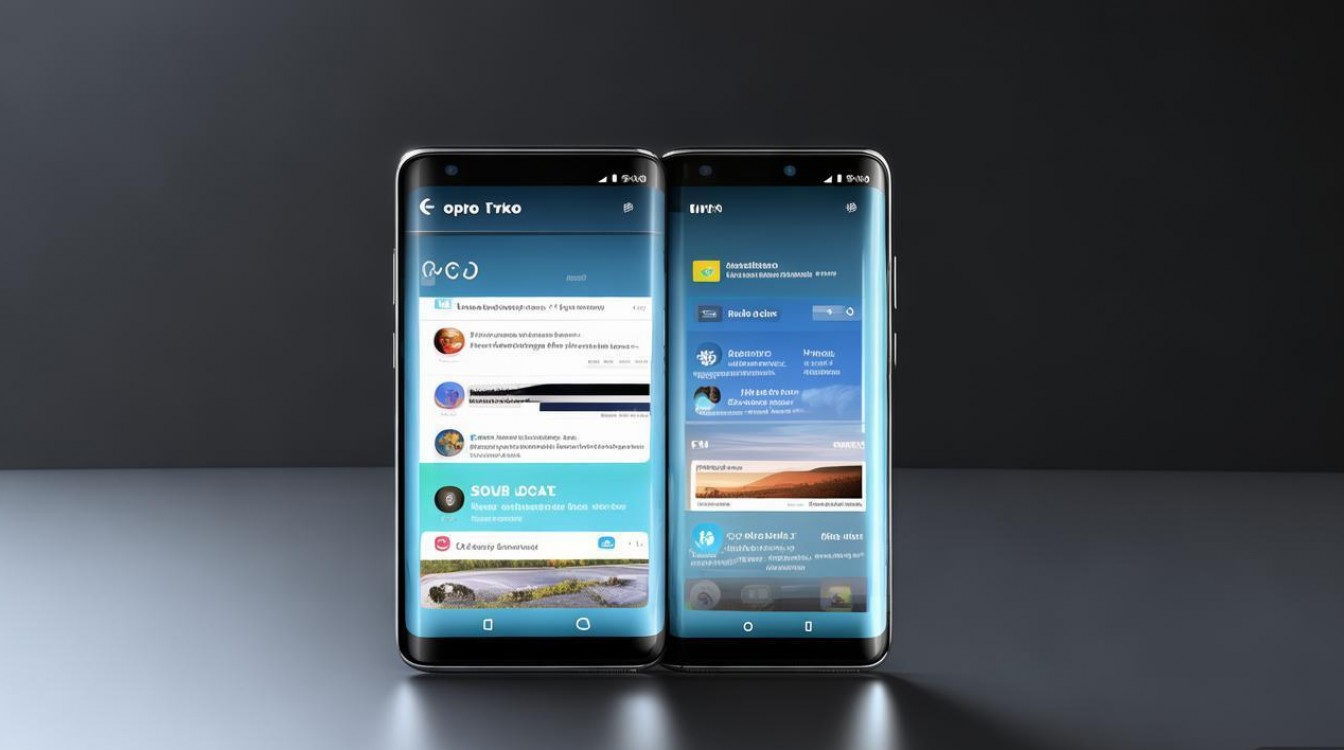
点击分屏区域内的任意应用,即可将其切换为“主窗口”(显示在最上层),此时另一应用变为“次窗口”,若需快速切换,可点击分割线中间的“↔”图标。
-
互通
分屏状态下,可在两个应用之间直接拖拽文本、图片、链接等内容,在左侧浏览器中复制文字后,拖拽至右侧备忘录进行粘贴;或在相册中选择图片,拖拽至微信发送给好友。
-
退出分屏模式
- 退出单个应用:点击任务键(多任务键)或侧边栏的“×”关闭其中一个应用,另一个应用会自动全屏显示。
- 退出分屏:将两块分屏中间的分割线拖至屏幕边缘,或同时点击两个应用窗口的“×”按钮,即可退出分屏模式,返回桌面或上一个界面。
OPPO分屏功能的适用场景
分屏功能在日常使用中场景丰富,主要包括:
-
办公学习类
- 文档对照:左侧打开Word文档,右侧打开PDF参考资料,边看边编辑。
- 视频会议:左侧开启腾讯会议,右侧打开备忘录记录会议内容,或查看共享的PPT文件。
- 语言学习:左侧播放外语听力,右侧打开翻译软件实时查词。
-
娱乐社交类
- 边看视频边聊天:左侧播放B站或抖音视频,右侧使用QQ、微信回复消息,避免错过重要信息。
- 游戏攻略:左侧打开游戏(需支持分屏),右侧打开攻略APP查看操作步骤。
- 多平台管理:同时登录两个社交账号(如微信工作号和私人号),方便切换沟通。
-
工具实用类
- 导航与娱乐并行:左侧开启高德地图导航,右侧播放音乐或播客,避免频繁切换应用。
- 购物比价:左侧打开淘宝商品详情页,右侧打开京东或拼多多对比价格。
- 图片编辑:左侧打开相册选择照片,右侧使用醒图或美图秀秀进行实时编辑。
OPPO分屏功能的注意事项
-
应用兼容性
并非所有应用都支持分屏功能,部分银行类、游戏类或特殊权限应用(如部分银行APP、大型3D游戏)可能无法分屏或分屏后功能受限,用户可在分屏时尝试打开目标应用,若提示“不支持分屏”则无法使用。

-
系统版本差异
- ColorOS 13及以上版本:分屏功能更流畅,支持应用窗口浮窗化(可拖动窗口至任意位置)、小窗模式(分屏窗口可缩小为悬浮球)。
- ColorOS 12及以下版本:分屏操作相对基础,部分高级功能(如拖拽互通)可能需要手动开启权限。
-
性能与耗电
分屏运行两个应用会增加CPU和内存负载,可能导致手机发热加快、耗电增加,建议分屏时避免运行大型游戏或高负载应用,同时保持手机电量充足(建议电量高于20%)。
-
隐私与安全
分屏状态下,两个应用均可访问系统权限(如剪贴板、麦克风),需注意敏感信息泄露,在银行APP操作时,避免分屏打开不明来源的应用。
OPPO分屏功能与其他品牌对比优势
与部分安卓品牌相比,OPPO分屏功能的特色优势包括:
- 操作便捷性:支持三指上滑、多任务栏滑动等多种启动方式,符合用户习惯。
- 应用兼容性:ColorOS系统对国内主流应用(如微信、支付宝、淘宝等)的分屏适配较好,拖拽互通功能体验流畅。
- 多任务协同:结合“侧边栏”功能(从屏幕左侧或右侧边缘滑动调出),可快速切换分屏应用,提升操作效率。
OPPO分屏功能使用常见问题及解决方法
| 问题现象 | 可能原因 | 解决方法 |
|---|---|---|
| 分屏选项灰色不可点击 | 应用不支持分屏或系统权限未开启 | 尝试更换应用;进入设置>应用权限>分屏权限,开启目标应用权限 |
| 分屏后卡顿或闪退 | 手机内存不足或应用版本不兼容 | 关闭后台多余应用;更新系统版本及目标应用至最新版 |
| 无法拖拽内容互通 | 两应用间拖拽权限未开启 | 进入设置>特殊权限>跨应用分享,开启相关应用的拖拽权限 |
相关问答FAQs
Q1:OPPO分屏时,如何让其中一个应用全屏显示?
A:分屏状态下,点击需要全屏显示的应用窗口,使其成为主窗口,然后将中间的分割线向另一侧边缘拖动,即可让主窗口全屏显示,另一应用自动退出分屏。
Q2:OPPO分屏功能是否支持视频播放时后台继续播放?
A:分屏状态下,视频播放应用(如腾讯视频、抖音)在分屏窗口中可正常播放,但若切换至其他全屏应用或锁屏,视频会暂停播放,若需后台播放,需在非分屏状态下开启“画中画”功能(ColorOS 13及以上支持)。
版权声明:本文由环云手机汇 - 聚焦全球新机与行业动态!发布,如需转载请注明出处。


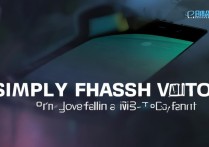



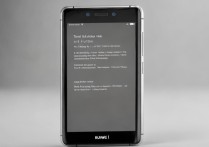





 冀ICP备2021017634号-5
冀ICP备2021017634号-5
 冀公网安备13062802000102号
冀公网安备13062802000102号